まず確認したい インスタのセキュリティ設定が重要な理由

Instagram(インスタ)は、今や私たちの生活に欠かせないSNSのひとつです。
日々の出来事や趣味を共有したり、情報収集をしたりと、多くの人が自由に利用しています。
しかし、便利である反面、セキュリティの設定を疎かにしてしまうと、個人情報の流出やアカウントの乗っ取り、詐欺被害といったリスクにさらされる可能性もあります。
特に最近では、公開アカウントや「見るだけ専用」のサブアカウントを使っている人が増えており、無意識のうちに他人と自分の情報がつながってしまうケースが少なくありません。
Instagramは初期設定のままだと、誰でもあなたにDMを送れたり、連絡先を通じてアカウントを見つけられたりする仕様になっているのです。
だからこそ、Instagramを安全かつ快適に使うためには、自分でプライバシーとセキュリティを守る意識が重要です。
この記事では、今すぐ見直すべきインスタのセキュリティ設定を7つのステップに分けて解説していきます。
全ての操作はスマホで簡単に行えるので、読みながら一緒に設定を見直してみましょう。
まずはこちらをご覧ください👇
連絡先の同期をオフにして知り合いとの不要なつながりを断つ方法
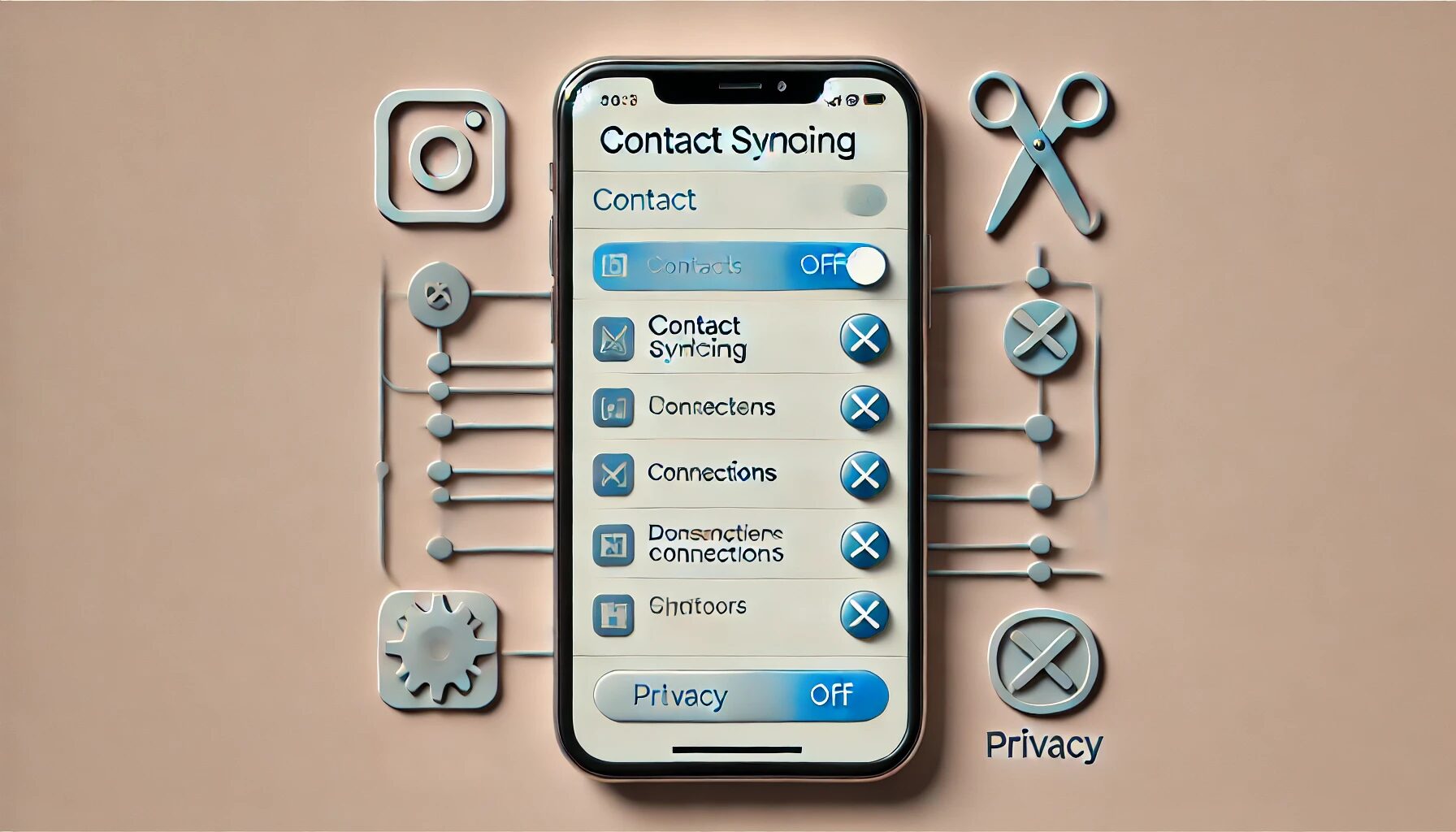
Instagramの初期設定では、スマートフォンの連絡先が自動的にInstagramと連携され、電話帳に登録している人が“おすすめユーザー”として表示されるようになっています。
これは、一見便利な機能に見えるかもしれませんが、実はプライバシーの観点からは注意が必要です。
たとえば、趣味用のアカウントをこっそり作ったつもりでも、連絡先の同期がオンになっていれば、家族や職場の人にアカウントがバレてしまう可能性があります。
また、相手側も同じように連絡先が同期されていれば、あなたのアカウントが勝手に相手の「知り合いかも」に表示されてしまうこともあります。
こうした状況を避けたい場合は、連絡先の同期機能をオフにする設定が必須です。
設定方法(アプリから操作)
- Instagramアプリを開き、プロフィール画面を表示
- 右上の≡(三本線)をタップ
- 「アカウントセンター」を選択
- 「あなたの情報とアクセス許可」をタップ
- 「連絡先をアップロード」を選択
- 「連絡先をリンク」のスイッチをオフにする
これで、今後Instagramがスマホの連絡先を読み込むことがなくなり、新たな連絡先ベースのつながりを防ぐことができます。
実際の操作方法はこちらからご覧ください👇
ただし、過去に一度でも同期してしまっていた場合は、連絡先データがInstagramのサーバー上に残っている可能性があります。
次章では、そのすでに同期された連絡先を削除する方法を詳しくご紹介します。
連絡先をすでに同期してしまった場合の削除手順(Webブラウザから対応)
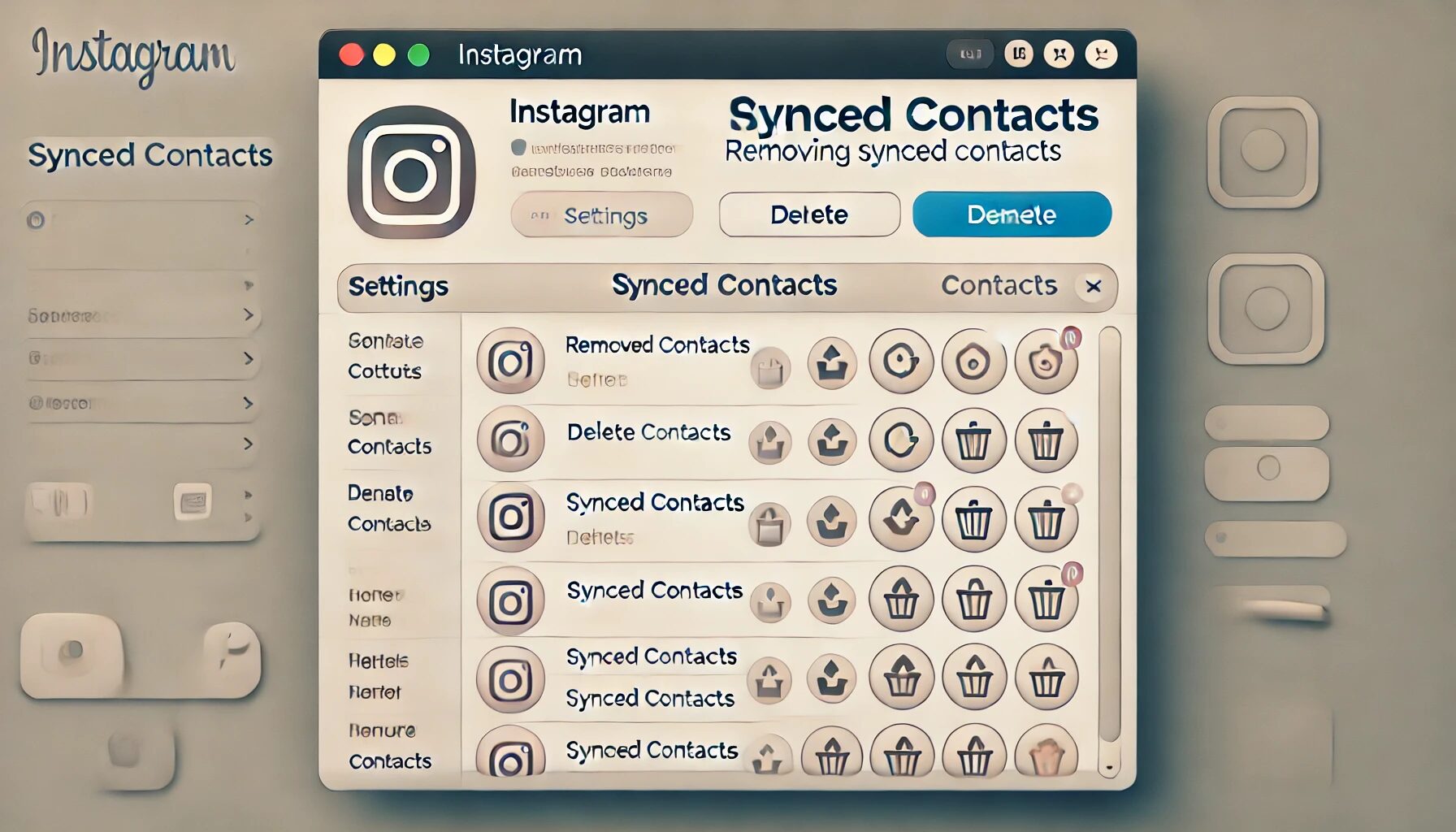
連絡先の同期をオフにしたとしても、一度同期されてしまった連絡先はInstagramのサーバー上に保存されたままです。
この状態では、連絡先の情報をもとにしたおすすめ表示やアカウント連携が続いてしまう可能性があります。
Instagramアプリからはこの「同期済み連絡先の削除」ができない仕様になっているため、スマホのブラウザ(SafariやChromeなど)を使ってWeb版Instagramにアクセスする必要があります。
ここでは、iPhoneユーザー向けに手順を説明しますが、Androidでも同様の操作が可能です。
削除手順(スマホのWebブラウザから)
- SafariやChromeを開いて、Instagramを検索
- 検索結果からInstagramを長押しし、「新しいタブで開く」を選択(アプリで開かないように注意)
- Web版Instagramが開いたらログインを行う
- 画面右下のプロフィールアイコンをタップ
- 左上の「歯車マーク(設定)」をタップし、「アカウントセンターへ」進む
- 「もっと見る」を選択し、「あなたの情報とアクセス許可」をタップ
- 「連絡先を管理」を選ぶと、同期された連絡先の一覧が表示される
- 一覧が表示されたら、「すべて削除」または個別削除を実行
これで、Instagramのサーバーからも連絡先データが完全に削除され、連絡先ベースのおすすめ表示や情報の紐付けが解除されます。
なぜWebからの操作が必要なのか?
Instagramアプリは、利便性を高めるために機能を一部制限しており、個人情報の管理や削除に関する詳細な設定はWeb版でしかできない設計になっています。
そのため、セキュリティ面をしっかり強化したい方は、一度はWeb版から設定を見直すことをおすすめします。
この一手間で、見られたくない人からの接触や、意図しないつながりを防ぐことができます。
フォロワー以外からのDMメッセージをブロックして詐欺や迷惑行為を防ぐ
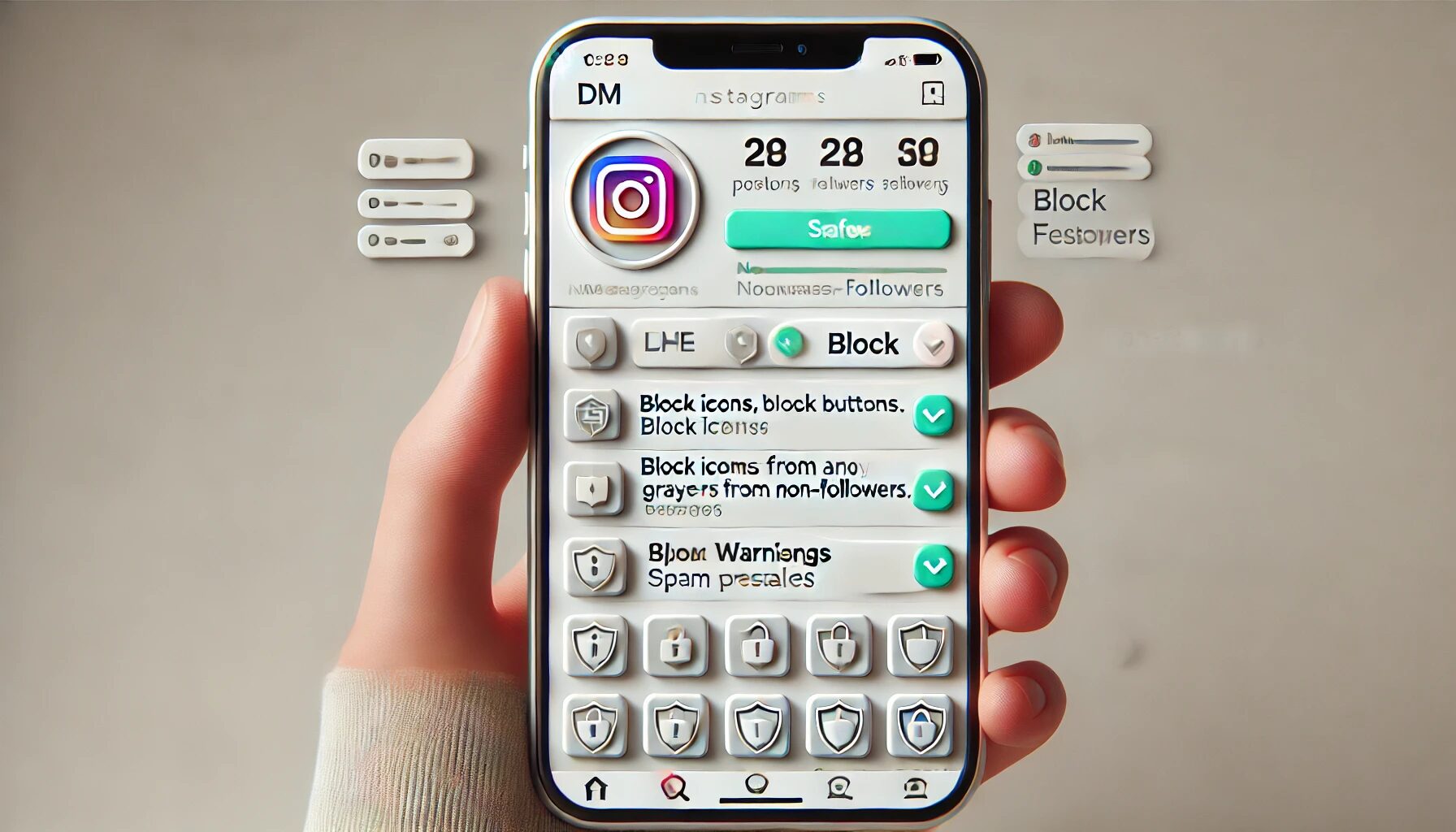
Instagramを利用していると、知らないアカウントから突然DMが届くという経験をしたことがある方も多いのではないでしょうか。
特に公開アカウントのまま運用している場合や、見る専用の非公開アカウントであっても、初期設定のままだと誰からでもメッセージが送れてしまう仕様になっています。
これにより、スパムメッセージや詐欺リンクが送られてくるリスクも増加しており、安心してインスタを使うためにはこの設定を見直しておくことが重要です。
メッセージ受信設定を制限する方法
- Instagramアプリを開き、プロフィール画面を表示
- 右上の≡(三本線)をタップ
- 「設定とプライバシー」→「メッセージとストーリーズへの返信」を選択
- 「メッセージコントロール」をタップ
- 「その他のInstagram利用者」の項目を「リクエストを受信しない」に設定する
この設定をすることで、フォロワー以外からのDMが届かないように制限できます。
完全に受信拒否ができるわけではなく、「メッセージリクエスト」にも表示されなくなるため、迷惑メッセージを未然に防げる非常に有効な手段です。
グループチャットへの勝手な追加もブロックする
意外と見落とされがちなのが、知らないユーザーからグループチャットに勝手に招待される問題です。
この設定もあわせて見直しておきましょう:
- 再度「メッセージコントロール」に戻る
- 下部の「グループチャットにあなたを追加できる人」をタップ
- 「フォロー中の人のみ」に変更する
この設定をしておくことで、スパム目的のグループチャット招待や不審なアカウントからの連絡を防止できます。
不安なDMは絶対に開かない・リンクを踏まない
万が一、フォロワー以外からメッセージが届いたとしても、内容が不自然だったり、URLが貼られている場合は絶対にリンクを開かず、即削除・ブロックしましょう。
詐欺やアカウント乗っ取りの被害は、DMから始まるケースが非常に多いため、セキュリティ対策の第一歩は“受け取らないこと”が最善です。
既読機能をオフにしてプライベートを守る方法
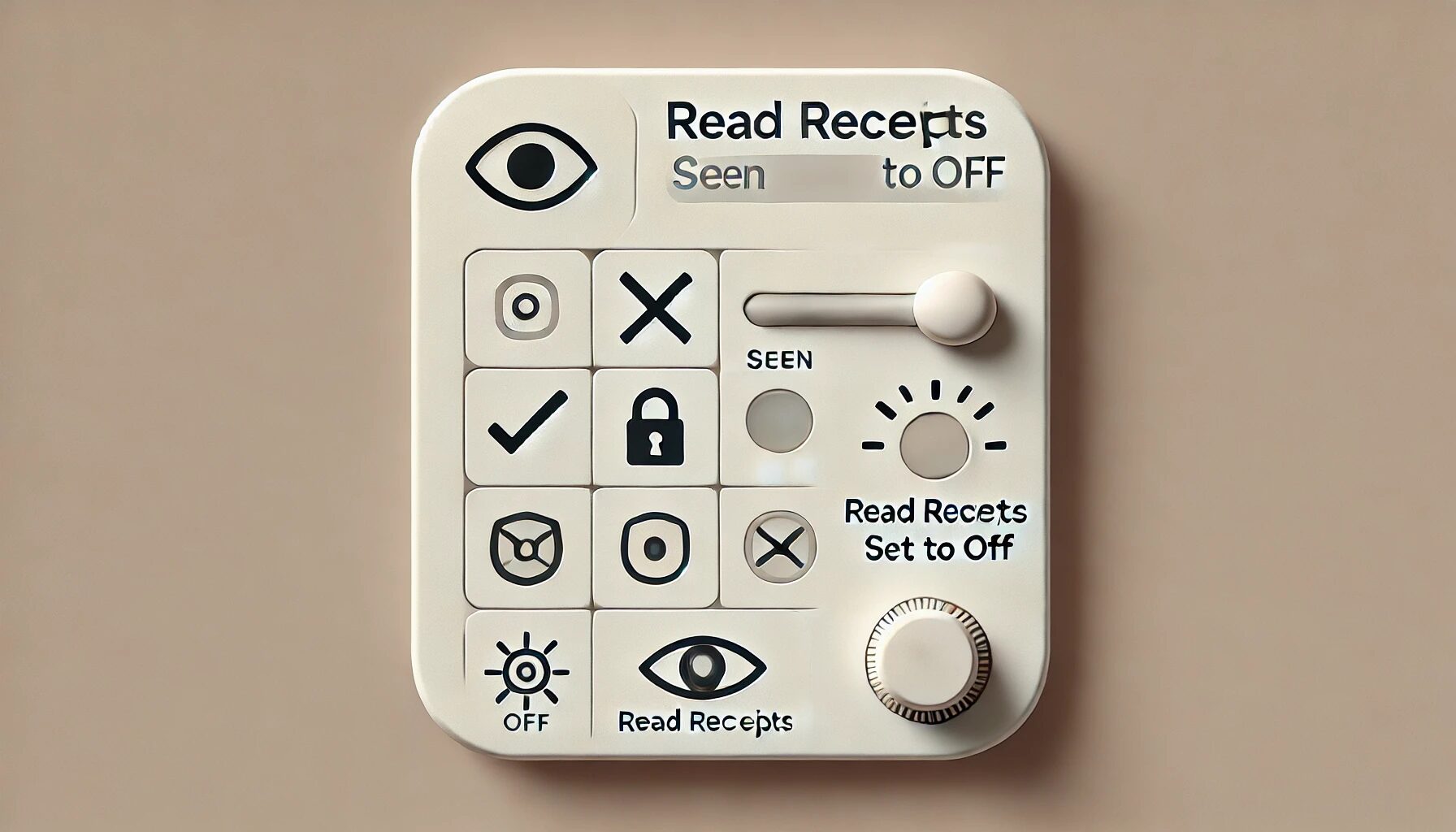
Instagramでは、LINEと同じようにDM(ダイレクトメッセージ)に既読機能が備わっています。
これは便利な一方で、「読んだのに返信がない」といった無用なストレスを招いたり、心理的なプレッシャーを感じてしまうことも少なくありません。
プライベートな空間としてインスタを使いたい方にとっては、既読が相手に伝わらないように設定することが大きな安心につながるはずです。
既読をオフにするメリット
- メッセージを読んだことが相手に通知されない
- 返信タイミングを自分でコントロールできる
- 既読をつけたくない内容も安心してチェックできる
- DMに関するストレスが大幅に軽減される
では、実際に既読機能をオフにする方法を見ていきましょう。
Instagramで既読機能をオフにする設定手順
- Instagramアプリを開き、プロフィール画面を表示
- 右上の≡(三本線)をタップ
- 「設定とプライバシー」→「メッセージとストーリーズへの返信」を選択
- 一番下にある「開封証明を表示」をタップ
- 「既読を送信」のスイッチをオフにする
この設定をオンからオフに切り替えることで、自分が相手のメッセージを読んでも“既読マーク”がつかなくなります。
なお、この機能は相互に作用するため、オフにした場合は自分側でも相手の既読が確認できなくなることを理解しておきましょう。
“あえて読まずに放置”というストレスからの解放
「とりあえず読んでおきたいけど、すぐに返信できない」
「既読がついたら返信しないといけない空気がイヤ」
こういった小さなストレスが積み重なることで、Instagramそのものを開きたくなくなる人も少なくありません。
既読オフ設定は、“自分のペース”でSNSと向き合うための重要な工夫です。
DMの内容や相手によっては、あえて通知を切るという判断も、心の健康を守るひとつの手段です。
不要なメール通知をオフにしてセキュリティと快適さを両立させよう
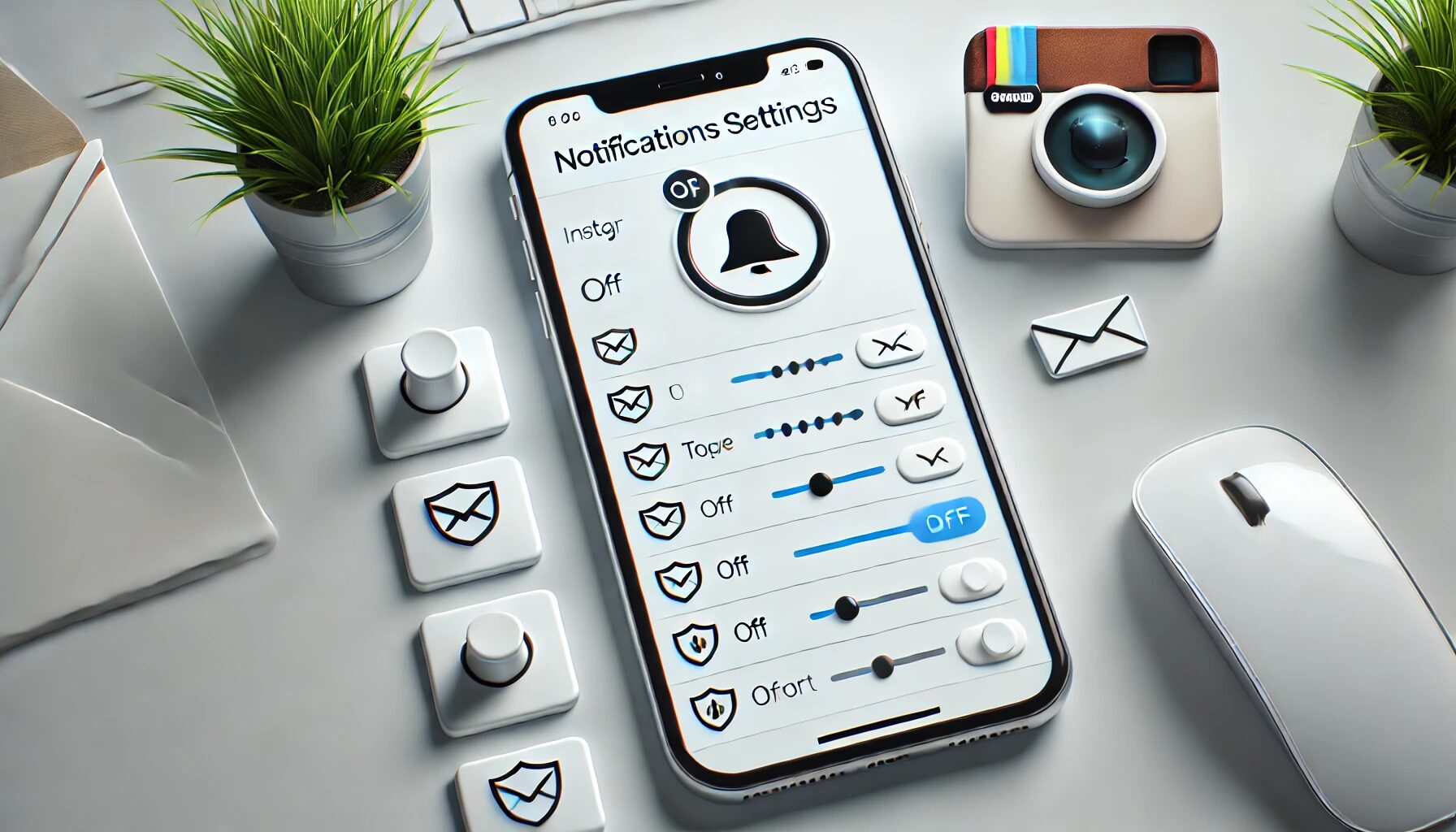
Instagramの初期設定のまま使っていると、さまざまな種類の通知メールが頻繁に届くようになります。
新機能の紹介や友達のアクティビティ、見逃した可能性のある投稿の案内など、通知内容のほとんどは直接的に必要ないものばかりです。
また、通知が多すぎると本当に必要な情報が埋もれてしまい、セキュリティ面でも詐欺メールや偽通知と見分けがつきにくくなるリスクもあります。
だからこそ、不要なメール通知はすべてオフにすることを強くおすすめします。
Instagram内でのメール通知オフの設定方法
- Instagramアプリを開き、プロフィール画面を表示
- 右上の≡(三本線)をタップ
- 「設定とプライバシー」を開く
- 「お知らせ」をタップ
- 一番下までスクロールして「メールとSMS」を選択
ここでは以下の通知カテゴリを個別にオフにできます:
- 見逃した可能性のあるお知らせ
- プロダクトメール(新機能などの案内)
- USメール(地域に関連した情報)
- プロモーションメール(広告関連)
- サポートメール(ヘルプ・レポートなど)
上記のうち、「サポートメール」以外はすべてオフにしても問題ありません。
特にセキュリティに関わる通知だけは残し、他のプロモーション系メールはすべて遮断することで、よりシンプルで安全な環境が整います。
アプリ通知そのものをオフにしたい場合は端末設定から
「もうインスタの通知は一切不要!」という方は、スマートフォン本体の設定からInstagramの通知をオフにすることも可能です。
スマホの通知設定手順(例:iPhoneの場合)
- 「設定」アプリを開く
- 下にスクロールして「Instagram」をタップ
- 「通知」を選択
- 「通知を許可」のスイッチをオフにする
これで、アプリからのプッシュ通知も一切届かなくなります。
集中したい時間や、SNSから距離を置きたい時には非常に有効な設定です。
通知全体をオフにしたい場合は端末から一括で設定可能

「Instagramの通知が多すぎてストレスになる」「仕事や勉強に集中したい」
そんな時は、Instagramアプリ内の設定だけでなく、スマートフォン本体から通知を一括でオフにする方法が便利です。
これはアプリからの通知すべてをブロックする方法で、新しいフォロワーやいいね、コメント、DMなどを一切受け取らなくなるため、心からSNSとの距離を取りたい方には最適です。
iPhoneでInstagramの通知を一括オフにする手順
- 「設定」アプリを開く
- 下へスクロールし「Instagram」をタップ
- 「通知」を選択
- 「通知を許可」のスイッチをオフに切り替える
これで、Instagramに関するすべての通知がシャットアウトされ、アプリを開かない限り情報が届かなくなります。
Androidでの設定方法(機種により若干異なる)
- 「設定」アプリを開く
- 「アプリ」または「アプリと通知」を選択
- 「Instagram」をタップ
- 「通知」をタップし、通知をオフに設定
これにより、Androidでも同様に一括で通知を遮断することが可能になります。
完全にオフにするメリットと注意点
通知を一括オフにすると、余計な情報が入ってこなくなり、精神的にも時間的にもゆとりが生まれます。
特に、SNS疲れや通知ストレスを感じている方にとっては、大きなメリットです。
ただし、重要なメッセージやトラブルに気づくのが遅れる可能性もあるため、完全にオフにする場合は定期的にアプリを開いて状況をチェックするようにしましょう。
おわりに
Instagramは便利で楽しいツールである一方、個人情報の管理やプライバシー保護の意識が低いと、思わぬトラブルに巻き込まれるリスクもあるのが現実です。
今回ご紹介したセキュリティ設定は、どれも数分でできる簡単なものばかりです。それでも、効果は絶大です。
非公開アカウントの方、趣味用や見るだけのアカウントを使っている方、誰もが一度は見直しておくべき内容となっています。
- 不要な連絡先の同期をオフにする
- DMやグループチャットの制限をかける
- 通知や既読表示を自分のペースでコントロールする
これらを設定することで、Instagramをより安心・快適に使い続けることができるようになります。
まだ設定を見直していない方は、ぜひこの記事を参考に、今すぐ見直してみてくださいね。
ただ・・・
まだまだSNSで収益化する方法についてお伝えしたいことがたくさんあります。
じゅんの公式LINEでは、
- インスタアフィで稼ぐロードマップ
- 収益化に向けた詳しいノウハウ
- 各種テンプレート
などを中心に、
今回お伝えできなかったインスタ収益化ノウハウも
余すことなくお伝えしています。
お手元のスマートフォンが副収入を生み出すようになったら・・・
最高じゃありませんか…?
まずは僕の公式LINEを追加していただき、
ぜひ期間限定のインスタ収益化ノウハウをお受け取りください!
無料特典なので、早期に配布を終了することがあります。
\無料!登録10秒/
公式LINEに登録するだけで
インスタ初心者でも月6桁目指せる
豪華17大特典配布中🎁
登録解除は、24時間いつでも出来ます🙆♂️